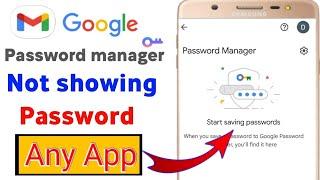Gamesir-G6/G6sコントローラーとiOSデバイスの接続チュートリアル/カスタマイズ方法
GameSir G6/G6s コントローラー:荒野行動/PUBGモバイル/フォートナイト/Identity V/サイバーハンター IOS公式ゲーム対応 iPHONEコントローラー 【国内正規品/一年間保証/日本語説明書/日本語版アプリ】
アマゾンセラー:
https://www.amazon.co.jp/s?k=GAMESIR+G6
チュートリアルと取扱説明書:
https://gamesir.hk/pages/tutorials-manuals
公式ツイート:
https://twitter.com/GameSirJP
一、接続方法
1.デバイスのBluetoothをオンにしてください 。「設定-Bluetooth」。
2.電源ボタン+ Yボタンを押して、 GameSir G6/G6s を起動してくだ さい。接続インジケータライトがピンクに点滅すると、GameSir G6/ G6s は接続待ちの状態に入ります。
3.「設定-Bluetooth」で「Gamesir-G6/G6s」を検索して、デバイスに接続します。
4.接続インジケータライトがピンクに点灯すると、接続成功です。
二、公式配置の設定方法
1.GameSir G-Cruxアプリを開き、設定管理-「すぐ接続」をクリックします。
2.デフォルト設定をクリックして、プレイしたいゲームの公式配置をインストールします。
3.個人設定>インストールした公式配置をクリックすると、ボタン設定のインターフェースに入ります。
4.「周辺機器に保存」をクリックすると、対応ゲームの公式配置を設定完了です。
5.「戻る」をクリックすると、個人設定に戻ります。
対応ゲームの配置は「使用中」の状態になります。
三、配置のカスタマイズ方法
1.プレイしたいゲームを開き、設定→操作設定→カスタムをスクリーンショットします。
例:PUBGモバイル
2.GameSir G-Cruxアプリを開き、個人設定→ボタン設定インターフェース→「スクリーンショットを追加する」をクリックします。
3.アルバムでPUBGモバイルのカスタムスクリーンショットを選択します。
4.設定パネルを非表示にするには、左上隅にある「表示/非表示」ボタンをクリックしてください。
5.ボタンの位置がお好きに調整できます。
6.調整完了の場合は、「セーブ」をクリックすると、設定完了です。
アマゾンセラー:
https://www.amazon.co.jp/s?k=GAMESIR+G6
チュートリアルと取扱説明書:
https://gamesir.hk/pages/tutorials-manuals
公式ツイート:
https://twitter.com/GameSirJP
一、接続方法
1.デバイスのBluetoothをオンにしてください 。「設定-Bluetooth」。
2.電源ボタン+ Yボタンを押して、 GameSir G6/G6s を起動してくだ さい。接続インジケータライトがピンクに点滅すると、GameSir G6/ G6s は接続待ちの状態に入ります。
3.「設定-Bluetooth」で「Gamesir-G6/G6s」を検索して、デバイスに接続します。
4.接続インジケータライトがピンクに点灯すると、接続成功です。
二、公式配置の設定方法
1.GameSir G-Cruxアプリを開き、設定管理-「すぐ接続」をクリックします。
2.デフォルト設定をクリックして、プレイしたいゲームの公式配置をインストールします。
3.個人設定>インストールした公式配置をクリックすると、ボタン設定のインターフェースに入ります。
4.「周辺機器に保存」をクリックすると、対応ゲームの公式配置を設定完了です。
5.「戻る」をクリックすると、個人設定に戻ります。
対応ゲームの配置は「使用中」の状態になります。
三、配置のカスタマイズ方法
1.プレイしたいゲームを開き、設定→操作設定→カスタムをスクリーンショットします。
例:PUBGモバイル
2.GameSir G-Cruxアプリを開き、個人設定→ボタン設定インターフェース→「スクリーンショットを追加する」をクリックします。
3.アルバムでPUBGモバイルのカスタムスクリーンショットを選択します。
4.設定パネルを非表示にするには、左上隅にある「表示/非表示」ボタンをクリックしてください。
5.ボタンの位置がお好きに調整できます。
6.調整完了の場合は、「セーブ」をクリックすると、設定完了です。
Комментарии:
6 benefits For Students Studying In Germany | Free Tuition | Job Market
LandedInGermany 🇩🇪
Inside Islam’s holiest site, the Kaaba
Al Arabiya English
Nigel's Odyssey in Morrowind (1)
Micky D: Definitive Edition